温馨提示:这篇文章已超过516天没有更新,请注意相关的内容是否还可用!
摘要:本指南介绍了如何远程连接阿里云FTP服务器,包括手机操作教程。用户可以通过简单步骤实现连接,包括访问阿里云官网、创建FTP服务器、获取连接信息,以及在手机端使用FTP客户端进行连接。本教程提供了详细的步骤和注意事项,帮助用户顺利完成远程连接操作。
本文详细介绍了如何远程连接阿里云FTP服务器,不仅涵盖了电脑端操作,还提供了手机操作教程,以下是详细的连接步骤和注意事项:
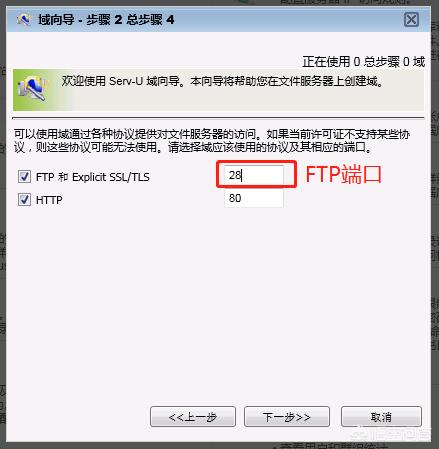
电脑端连接FTP服务器
1、确保您的阿里云服务器已开启FTP服务。
2、在电脑上下载并安装一个可靠的FTP客户端软件,例如FlashFXP。
3、运行软件,点击“连接”按钮,选择“快速连接”。
4、在连接对话框中,输入您的FTP服务器的IP地址、端口号、用户名和密码。
5、点击连接,成功建立FTP连接,开始文件传输和管理。
手机端连接FTP服务器
1、在手机上安装支持FTP连接的APP,例如ES文件浏览器。
2、打开APP,选择“网络”,然后点击“FTP”。
3、输入您的服务器的IPv4地址、端口号(默认为21)、用户名和密码。
4、连接成功后,您可以浏览服务器上的文件,进行文件上传和下载。
远程桌面连接流程
1、打开远程桌面连接程序(可在电脑的开始菜单中搜索mstsc)。
2、输入您的阿里云服务器的公网IP地址。
3、点击“显示选项”后,输入您的用户名和密码。
4、点击连接,成功进行远程桌面操作。
阿里云ECS服务器的远程连接
1、在阿里云控制台选择服务器实例,如需要重置密码则进行重置。
2、点击“远程连接”,输入远程连接密码。

3、按照提示设置安全选项,成功进行远程操作和管理服务器。
还提供了一些额外的注意事项和补充内容:
注意事项:
1、在进行远程连接时,确保网络畅通。
2、保护好您的账户信息。
3、使用Xshell等远程连接工具时,注意服务器的安全设置。
4、定期对服务器进行维护和更新。
额外补充内容:
1、FTP服务器的防火墙设置:确保防火墙允许通过FTP端口。
2、服务器操作系统用户权限:确保您具有足够的权限来执行所需的操作。
3、数据传输安全:使用安全的FTP连接方式保护数据的安全性。
4、服务器资源监控:监控服务器的资源使用情况,确保服务器稳定运行。
本文提供的指南将帮助您顺利完成远程连接操作,并更好地管理和保护您的阿里云FTP服务器。






还没有评论,来说两句吧...